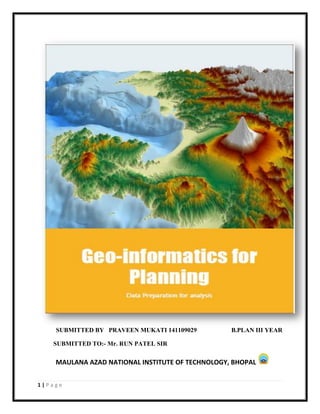
GEOGRAPHIC INFORMATION SYSTEM BASIC TUTORIALS
- 1. 1 | P a g e SUBMITTED BY PRAVEEN MUKATI 141109029 B.PLAN III YEAR SUBMITTED TO:- Mr. RUN PATEL SIR MAULANA AZAD NATIONAL INSTITUTE OF TECHNOLOGY, BHOPAL
- 2. 2 | P a g e CONTENTS GEOREFRENCING ON TOPO SHEETS .................................3 MASKING OF TOPOSHEETS ...............................................11 MOSAICING OF TWO TOPOSHEETS..................................17 IMAGE CLASSIFICATIONS..................................................20 STEPS FOR DIGITIZATION..................................................23 STEPS FOR CREATING A SHAPE FILE..........................................25 SPATIAL ADJUSTMENT.......................................................28
- 3. 3 | P a g e GEOREFRENCING ON TOPO SHEETS STEP 1- OPEN ARC GIS MAP AND ADD DATA SHEET
- 4. 4 | P a g e STEP 2- OPEN CATALOUGE BOX AND SELECT A FILE AND CLICK ON NEW AND CREATE DATABASE TABLE NEW DATABASE TABLE CREATED IN TABLE OF CONTENT AND TEN OPEN IT
- 5. 5 | P a g e STEP 3 -AFTER THAT TABLE WILL FORMED THEN CLICK ON THE TABLE OPTIONS AND SELECT ON THE ADD FIELD AND ADD NEW FIELD NAMED LATTITUDE(LATT) AND CLICK ON THE TYPE AND SELECT DOUBLE AND SELECT ON FIELD PROPERTIES AND TYPE PRECISION=13 AND SCALE=6 AND DO SAME ON ANOTHER FILED ADD ANOTHER FILED NAMED LONGITUTUDE(LONG) STEP 4 -AND THE NEW TABLE WILL BE CREATED WITH LATT AND LONG AFTER THIS CLICK ON THE EDITOR AND START EDITING THEN THE OTHER COLOUMNS WILL BE CREATED IN THE TABLE
- 6. 6 | P a g e NOW TYPE THE CORDINATES ON THE TABLE WHICH IS GIVEN ON THE TOPOSHEET, DO ZOOM TO LAYER ON THE TOPOSHEET AND SEE THE CORDINATES OF LATTITUDE AND LONGITUDE, CORDINATES SHOULD BE START FROM CLOCKWISE DO THE SAME PROCESS WITH THE OTHER CORDINATEDS AND AT LAST IT WILL GIVE THE TABLE NOW SAVE EDITS AND STOP EDITING
- 7. 7 | P a g e STEP 5-NOW CLICK ON THE NEW DATABASE TABLE AND OPEN IT AND CHECK DISPLAY X-Y DATA CHECK WHETHER IT IS WRONG OR RIGHT AND CHECK LONGITUDE IS ON X-FIELD AND LATTITUDE IS ON Y-LATTITUDE AND CORDINATE SYSYTEM (WSG 1984)
- 8. 8 | P a g e NOW THE POINT SHAPEFILE WILL BE FORMED NOW CLICK ON IT AND SELECT ZOOM TO LAYER THE FOUR POINTS WILL BE DISPLAYED ON THE SCREEN
- 9. 9 | P a g e STEP 6-NOW CLICK ON THE GEOREFRENCING AND ADD CONTROL POINTS AND DO ZOOM TO LAYER ON THE TOPOSHEET FOUR POINTS WILL BE SEEN NOW CHOOSE ADD CONTROL POINT TOOL AND SEELECT ON THE FIRST POINT DO THE SAME PROCESS IN ALL FOUR CORDINATES AND AFTER THAT CLICK ON THE GEOREFRENCING AND SELECT RECTIFY IT AND CHECK WHETHER IT IS IN TIFF OR NOT ANS SAVE IT.
- 10. 10 | P a g e
- 11. 11 | P a g e MASKING OF TOPOSHEETS STEP 1-OPEN ARC GIS AND ADD DATA (TOPOSHEET) FILE IN TIFF FORMAT
- 12. 12 | P a g e STEP 2 -NOW GO TO THE CATALOG AND GAVE THE LOCATION TO THE FILE AND CREATE NEW SHAPEFILE NOW GIVE THE NAME (MASK) AND SELECT FEATURE TYPE POLYGON AND IMPORT CORDINATE SYSTEM WSG 1984
- 13. 13 | P a g e NEW POLYGON SHAPEFILE WILL BE FOMED IN TABLE OF CONTENT WHICH IS NAMED MASK STEP 3- NOW CLICK ON THE EDITOR AND START EDITING AFTER THAT CLICK ON THE CREATE FEATURE AND START EDITING FROM THE FIRST CORNER AND START EDITING
- 14. 14 | P a g e DO THE SAME PROCESS IN ALL FOUR CORNER AND THE RESULT WILL BE NOW CLICK ON THE EDITOR SAVE EDITS AND STOP EDITING STEP 4- NOW CLICK ON THE ARC TOOL BOX AND SELECT SPATIAL ANALYST TOOL SELCT EXTRACTION AND FINALLY SELECT EXTRACT BY MASK
- 15. 15 | P a g e EXTRACT BY MASK WILL BE OPENED NOW FIILL THE INPUT RASTER DATA, FEATURE MASK DATA AND OUTPUT RASTER NOW NEW MASKED FIE WILL BE FORMED AND AT THE RIGHT CORNER THERE IS A SIGN WHICH SHOW EXTRACT BY MASK IS CORRECT
- 16. 16 | P a g e STEP 5 -NOW ZOOM TO LAYER ON TIFF FILE AND THE RESULTS WILL BE FORMED
- 17. 17 | P a g e MOSAICING OF TWO TOPOSHEETS STEP 1- OPEN ARC GIS NOW ADD TWO MASKED DATA FILE (TOPOSHEETS) WHICH IS IN TIFF FORMAT NOW GO TO THE ARCTOOL BOX AND SELECT DATA MANAGEMENT TOOL AND CLICK ON RASTER AND NOW SELECT RASTER DATASHEET AND SELECT MOSAIC TO NEW RASTER
- 18. 18 | P a g e NOW FILL ALL THE DATA ON THE MOSAIC TO NEW RASTER AFTER THAT THE NEW MOSAIC FILE WILL BE FORMED WHICH IS NAMED MOSAIC AND AT THE RIGHT CORNER YOU HAVE SEEN GREEN SIGH WHICH SHOWS THE MOSAIC TO NEW RASTER PROCESS IS CORRECT AND THE FINAL RESULT WILL BE FORMED
- 19. 19 | P a g e
- 20. 20 | P a g e IMAGE CLASSIFICATIONS STEP 1: OPEN AN IMAGE IN ARCGIS. SELECT CATALOG OPTION ON THE RIGHT SIDE OF THE SCREEN. SELECT THE FOLDER THAT COMPRISES THE IMAGE TO BE OPENED. DRAG THE IMAGE IN ARCGIS WINDOW. STEP 2: SELECTING IMAGE CLASSIFICATION OPTION.
- 21. 21 | P a g e STEP 3: CREATING A TRAINING SAMPLE. LEFT CLICK ON THE DRAW POLYGON OPTION AND DIGITIZE A POLYGON FOR A PARTICULAR CLASSIFICATION. FOR EXAMPLE: A WATER BODY. (PIXELS OF A PARTICULAR RESOLUTION AND COLOUR WILL BE SELECTED AND FURTHER CLASSIFIED.) SELECT THE TRAINING SAMPLE MANAGER OPTION AND UPDATE THE INFORMATION LIKE COLOUR. COLUMN OF VALUE AND COUNT WILL BE UPDATED AUTOMATICALLY. STEP 5: CREATING SIMILAR TRAINING SAMPLES. REPEAT STEP 3 AGAIN AND CREATE MORE TRAINING SAMPLES FOR IMAGE CLASSIFICATION. (LIKE GREEN AREAS, RESIDENTIAL AREAS ETC.) UPDATE THE INFORMATION OF ALL THE TRAINING SAMPLES CREATED. STEP 6: IMAGE CLASSIFICATION CLICK ON CLASSIFICATION, THEN SELECT INTERACTIVE SUPERVISED CLASSIFICATION. IT EXECUTES MAXIMUM LIKELIHOOD CLASSIFICATION USING SAMPLE SET. : RIGHT CLICK ON THE TOOLBAR AND SELECT THE IMAGE CLASSIFICATION. A DIALOGUE BOX OF IMAGE CLASSIFICATION WILL APPEAR ON THE WINDOW. THE DIALOGUE BOX COMPRISES OF TRAINING SAMPLE MANAGER, DRAW POLYGON OPTION, SELECT TRAINING SAMPLE AND CLEAR TRAINING SAMPLE OPTION. THE IMAGE THAT HAS TO BE CLASSIFIED WILL BE PRE-SELECTED.
- 22. 22 | P a g e UPDATE THE INFORMATION OF ALL THE TRAINING SAMPLES CREATED. STEP 7: FINAL OUTPUT THE SYSTEM WILL GENERATE AN OUTPUT THAT WILL CLASSIFY THE IMAGE ACCORDING TO THE LIKELIHOOD OF SAMPLES. THE FINAL RESULT WILL LOOK LIKE THE FIGURE SHOWN.
- 23. 23 | P a g e STEPS FOR DIGITIZATION STEP 1: OPENING THE SHAPE FILE IN ARCGIS. STEP 2: EDITING THE SHAPE FILE. SELECT THE SHAPE FILE WHICH YOU WANT TO EDIT FROM THE TABLE OF CONTENTS. RIGHT CLICK ON THE SHAPE FILE > EDIT FEATURES > START EDITING.
- 24. 24 | P a g e ANOTHER WAY OF EDITING IS BY SELECTING EDITOR OPTION ON THE TOOLBAR > START EDITING OPTION. STEP 3: CREATING FEATURES. AFTER SELECTING THE START EDITING OPTION, CLICK ON CREATE FEATURES OPTION ON THE TOOLBAR. A DIALOG BOX WILL APPEAR. SELECT THE SHAPE FILE YOU WANT TO EDIT.
- 25. 25 | P a g e THEN CLICK ON CONSTRUCTION TOOLS IN THE CREATE FEATURES DIALOG BOX TO SELECT A TEMPLATE. (RECTANGLE IN THIS CASE). START DIGITIZING ACCORDING TO THE REQUIREMENTS. STEP 4: SAVING THE EDITS. AFTER YOU HAVE FINISHED DIGITIZING, SELECT THE EDITOR OPTION ON THE TOOLBAR > SAVE EDITS. STEPS FOR CREATING A SHAPE FILE STEP 1: OPENING THE FOLDER IN ARCGIS. SELECT CATALOG OPTION ON THE RIGHT SIDE OF THE SCREEN. SELECT THE FOLDER IN WHICH YOU WANT TO CREATE THE SHAPE FILE. RIGHT CLICK ON THE FOLDER AND THEN SELECT ‘NEW’ OPTION. FURTHER CLICK ON ‘SHAPE FILE’.
- 26. 26 | P a g e STEP 2: CREATE NEW SHAPE FILE. A DIALOG BOX ‘CREATE NEW SHAPE FILE’ WILL APPEAR ON THE SCREEN. NAME THE SHAPE FILE AND SELECT THE FEATURE TYPE OF THE SHAPE FILE (POINT, POLYLINE, POLYGON, MULTILINE, AND MULTIPATCH). STEP 3: ASSIGNING THE CO-ORDINATE SYSTEM. AFTER NAMING THE SHAPE FILE AND SELECTING THE FEATURE TYPE, ASSIGN THE CO-ORDINATE SYSTEM TO THE SHAPE FILE. CLICK ON EDIT OPTION IN THE SAME DIALOG BOX. FURTHER A
- 27. 27 | P a g e DIALOG BOX NAMED ‘SPATIAL REFERENCE PROPERTIES’ WILL APPEAR. THEN SELECT GEOGRAPHIC CO-ORDINATE SYSTEM > WORLD > WGS 1984 A SHAPE FILE WILL BE CREATED IN THE SELECTED FOLDER.
- 28. 28 | P a g e SPATIAL ADJUSTMENT STEP 1: OPENING THE SHAPE FILE IN ARCGIS. AND ALSO A OTHER FILE. STEP 2: GO THROUGH EDIT FEATURES TO START EDITING.
- 29. 29 | P a g e STEP 3: SELECT THE POINT. STEP 4: GO THROUGH ADJUST DATA.
- 30. 30 | P a g e STEP 5: LAST STEP CLICK ON ADJUST.
- 31. 31 | P a g e Final Output: -
